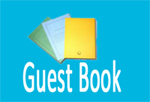Kata Kata Motivasi Kerja dalam Bahasa Inggris-Indonesia Tokoh Terkenal - Orang kaya dan sukses memiliki prinsip hidup yang mereka pegang hingga meraih kekayaan yang luar biasa. Prinsip ini merupakan kata-kata motivasi kerja yang tertanam di dalam pikiran alam bawah sadar. Silahkan lihat bagaimana Kisah Cerita Motivasi Kerja Keras di artikel sebelumnya yang mengantarkan orang terkaya di dunia
Read More --►
Senin, 31 Maret 2014
Selasa, 25 Maret 2014
RAMALAN ZODIAK HARI INI Bulan April 2014 Horoskop Terbaru RAMALAN ZODIAK HARI INI Bulan April 2014 Horoskop Terbaru
Ramalan Zodiak Hari Ini Bulan April 2014 Horoskop Terbaru - Kehidupan cinta dan kesehatan di bulan April akan diwarnai dengan kondisi yang memerlukan perhatian khusus sobat Blog Remaja. Keuangan secara umum cukup baik dan karir akan berjalan dengan baik. Baca selengkapnya Ramalan Bintang Zodiak Hari Ini Bulan April 2014 Terbaru dan silahkan lihat juga Kisah Inspirasi Cerita Motivasi Jadi Kaya.
Read More --►
Kamis, 20 Maret 2014
Tips Cara Membuat WIFI HOSPOT Di Tablet MOVIMax P17 Tips Cara Membuat WIFI HOSPOT Di Tablet MOVIMax P17
Sahabat netter pengunjung setia Abdibuku, kali ini saya akan memberikan info singkat cara membuat Tablet MOVIMax P17 menjadi Modem Wifi.
Sedikit ulasan untuk yang belum paham, cara berikut adalah membuat Hostpot buat internetan menggunakan koneksi Wifi, nah dengan fitur ini maka koneksi yang ada pada Tablet Movimax dapat dipergunakan gadget lainnya untuk keperluan internetan.

Okey sob tanpa berlama-lama lagi, langsung saja mengikuti panduan singkat berikut ini.
1. Buka menu Tablet
2. Cari fitur "SETELAN" dan lanjutkan dengan memilih "Selengkapnya..."
3. Lanjutkan dengan memilih "Menambatkan & Hospot Portabel" lalu pilih "Tetapkan Aktifkan Hospot WI-FI"
4. Pilih "Selalu" dan untuk proses akhir centang "Hostpot Wi-Fi Portabel"
5. Tunggu proses maka Tablet MoviMax sobat telah menjadi WIFI Hostpot
Selamat mencoba ya !
Read More --►
Sedikit ulasan untuk yang belum paham, cara berikut adalah membuat Hostpot buat internetan menggunakan koneksi Wifi, nah dengan fitur ini maka koneksi yang ada pada Tablet Movimax dapat dipergunakan gadget lainnya untuk keperluan internetan.

Okey sob tanpa berlama-lama lagi, langsung saja mengikuti panduan singkat berikut ini.
1. Buka menu Tablet
2. Cari fitur "SETELAN" dan lanjutkan dengan memilih "Selengkapnya..."
3. Lanjutkan dengan memilih "Menambatkan & Hospot Portabel" lalu pilih "Tetapkan Aktifkan Hospot WI-FI"
4. Pilih "Selalu" dan untuk proses akhir centang "Hostpot Wi-Fi Portabel"
5. Tunggu proses maka Tablet MoviMax sobat telah menjadi WIFI Hostpot
Selamat mencoba ya !
Mengatur Margin Untuk Print di Ms Excel Mengatur Margin Untuk Print di Ms Excel
Mengatur Margin Untuk Print di Ms Excel. Bagi pemula yang baru menggunakan Ms Excel, pasti sangat bingung dalam perihal print di ms excel. Apalagi ketika akan menjadikan lembar kerja menjadi satu lembar hasil print. Karena tampilan dasar ms excel yang tidak ada batas penulisan kolom untuk ukuran kertas. Sehingga kita tidak mengetahui batas-batas mana saja penulisan kolom untuk kertas tertentu. Pada artikel sebelumnya saya sudah membahas bagaimana cara mengatur print out dims excel. Nah pada kesempatan kali ini saya akan share bagaimana tips mengatur margin untuk print di ms excel.
Pengaturan margin di ms excel tidak jauh beda dengan cara pengaturan margin di ms word yang saya bahas sebelumnya. Sebagai contoh kita lihat contoh kasus dibawah ini :
Buatlah table seperti gambar dibawah ini yang terdiri dari 10 kolom dan 46 baris
Pada contoh table diatas bari satu saya tulis dengan freezon88.blogspot.com, baris 3 judul table dan pada baris 5 saya membuat sebuah table. Sebelum kita melakukan perubahaan settingan print seperti merubah ukuran kertas dan mengatur tampilan layout printnya, maka tampilan print previewnya adalah seperti contoh dibawah ini :
Tampilan print preview diatas jika kita lihat akan menghasilkan 4 lembar hasil print. Dikarenakan kolom 10 dan baris 41-46 akan terprint secara terpisah dilembar-lembar berikutnya. Tentu hal ini akan membuat hasil print table tersebut menjadi tidak rapih.
Untuk merapikan hasil print table tersebut agar rapi dan hanya menjadi satu lembar print saja. Ikuti langkah-langkah dibawah ini :
1. Ganti ukuran kertas menjadi A4 atau ukuran kertas yang sering sobat gunakan. Klik menu page layout – Size lalu pilih ukuran A4. Namun jika sobat menggunakan kertas ukuran kuarto tidak perlu melakukan langkah ini karena ukuran standart ms excel dan ms word adalah letter ( Kuarto).
2. Setelah merubah ukuran kertas, cek kembali hasil print out pada print priview. Klik office button print – print priview (untuk ms word 2007 kebawah) untuk 2013 klik file – print maka akan muncul tampilan print privew disebelah kiri. Perhatikan hasil print jika masih menjadi 4 lembar seperti contoh gambar diatas. Saatnya kita merubah ukuran margin.
3. klik page layout – margins – lalu klik custom margin (menu paling bawah)
Pada tampilan jendela page setup diatas, pada tab margins ubah nilai masing-masing dari top, right, bottom dan left. Nilai masing-masing tersebut adalah ukuran batas antara ujung tepi kertas dan batas penulisan table di ms excel. Sehingga jika kita memperkecil ukuran masing-masing margin tersebut, sama halya kita memperkecil ukuran jarak antara batas tepi kertas dengan penulisan table.
Contoh dibawah ini Hasil dari perubahan margins di ms word yang menghasilkan hanya tinggal satu lembar print out saja :
Itulah cara mengatur margin untuk print di ms excel, sehingga hasil print tabel menjadi rapi dan hanya satu lembar saja.
Selamat mencoba.
Sabtu, 15 Maret 2014
Cara Screenshot / Screen Capture HP Samsung Galaxy Young Cara Screenshot / Screen Capture HP Samsung Galaxy Young
Cara Screenshot, Screen Capture Layar di Samsung galaxy young. Mengambil tampilan layar kemudian dijadikan gambar biasa disebut juga screenshot atau screen capture. Namun istilah ini sering sekali disingkat dengan sebutan ss. Pada HP Samsung galaxy young tidak memiliki tombol khusus untuk screen capture layar tapi menggunakan kombinasi dua tombol yaitu tombol home dan tombol power.
Kali ini saya akan share cara screen capture gambar pada layar HP Samsung galaxy young dengan OS Android. Dalam melakukan screenshot banyak yang gagal dikarenakan cara menekan tombol yang salah.
Langkah – langkah dalam screen capture Hp Samsung :
1. Tentukan tampilan layar hp yang akan di screenshot, biasanya tampilan di bbm, sms ataupun tampilan halaman depan layar.
2. Setelah mendapat tampilan layar Hp yang diinginkan, tekan tombol home dan tahan ( jangan dilepas) kemudian tekan sekali tombol power lalu lepaskan (tombol home masih ditekan). Biasanya bagi pemula cara ini sering gagal karena cara penindisan tombol home dan power yang salah. Termaksud saya sendiri heheh.
Jika mengikuti langkah - langkah diatas maka pada saat menekan dan melepas tombol power akan terdengar bunyi klik dan tampilan proses screen capture layar. Jika sudah terdengar bunyi klik dan proses capture dapat melepas tombol home.
Hasil dari Screenshot hp samsung galaxy young dapat dilihat DISINI
Hasil dari Screenshot hp samsung galaxy young dapat dilihat DISINI
Itulah cara Screen Capture atau Screenshot Hp Samsung Galaxy Young.
Selamat mencoba.
Jumat, 14 Maret 2014
Mengatur Ukuran Margin Untuk Print di Ms Word Mengatur Ukuran Margin Untuk Print di Ms Word
Mengatur Ukuran Margin Print di Ms Word 2003 2007 dan Ms 2013. Pengaturan print pada ms word bukan hanya pada pengaturan ukuran kertas tersebut, tetapi kita juga bisa memainkan ukuran margin agar hasil print dapat sesuai seperti yang diinginkan. Ini berfungsi ketika ada sebagian teks yang terprint pada lembar kedua padahal sebenarnya yang diinginkan hasil print out tersebut hanya berada pada satu halaman saja.
Baca Juga : Cara Mengatur Ukuran Margin Untuk Print di Ms Excel
Contoh kecil lihat gambar berikut
Gambar diatas yang saya tandai dengan kotak warna merah adalah sebagian paragraph yang turun pada lembar kedua. Sehingga pada saat di print, paragraph tersebut akan terprint pada lembar kedua.
Jika pengaturan kertas tersebut kita sudah tentukan tetapi bagian paragraph akhir masih berada pada lembar kedua. Kita dapat memperkecil ukuran margin agar bagian paragraph tersebut kembali ke lembar pertama, sehingga hasil print hanya menjadi satu lembar saja.
Margin yang saya maksud adalah jarak antara batas tepi tulisan dengan ujung tepi kertas. Lihat contoh gambar diatas, saya sudah menandai margin pada ms word.
Untuk mengatur ukuran margin klik menu Page Layout – Margins – Custom Margin
 |
| penggunaan margin di ms word |
Pada menu margin sudah terdapat beberapa pengaturan margin seperti normal, narrow, moderate, wide dll. Sebagai contoh kita mencoba margin type narrow. Pada margin type narrow jarak tepi tulisan dengan batas tepi halaman kertas adalah 0,5 Inci atau 1,27 cm. untuk merubah inci menjadi cm di ms word dapat menggunakan Cara Mengganti Satuan Ukuran di Ms Word. Contoh jarak margin menggunakan narrow :
Dibawah ini gambar dari hasil penggunaan margin Narrow. Terlihat bahwa paragraph yang tadinya ada pada lembar kedua kini sudah berada pada lembar pertama.
Selain menggunakan margin standart, kita juga dapat memodifikasi ukuran margin sesuai dengan keinginan kita , dengan menggunakan custom margin. Page layout – margins- pilihan paling bawah Custom Margin.
 |
| mengatur ukuran margin di ms word |
Pada contoh Custom margin diatas. Kita dapat merubah jarak tepi tulisan dengan tepi kertas sesuai keinginan. Top adalah jarak tepi tulisan dengan jarak tepi kertas bagian atas, Left Jarak tepi tulisan dengan tepi kertas bagian kiri, bottom adalah jarak tepi tulisan dengan tepi kertas bagian bawah dan right adalah jarak antara tepi tulisan dengan tepi kertas bagian kanan.
Ada cara termudah untuk merubah margin pada ms word yaitu dengan klik batas margin yang berada di rules ms word dan kemudian menggesernya sesuai keinginan.
Itulah cara mengatur margin di ms word, semoga dapat membantu.
Aplikasi Lightshot Mempermudah Screenshot Desktop Aplikasi Lightshot Mempermudah Screenshot Desktop
 Aplikasi ScreenShot Desktop Lightshot. Screen Capture, Screenshot atau print screen adalah istilah yang biasa kita gunakan untuk menampilkan gambar hasil rekaman dari desktop atau layar computer. Penggunaan fungsi print screen ini biasanya kita gunakan pada saat merekam tampilan desktop seperti pada saat membuat tutorial ataupun ada error pada aplikasi maupun windows dan kemudian dijadikan dalam bentuk gambar.
Aplikasi ScreenShot Desktop Lightshot. Screen Capture, Screenshot atau print screen adalah istilah yang biasa kita gunakan untuk menampilkan gambar hasil rekaman dari desktop atau layar computer. Penggunaan fungsi print screen ini biasanya kita gunakan pada saat merekam tampilan desktop seperti pada saat membuat tutorial ataupun ada error pada aplikasi maupun windows dan kemudian dijadikan dalam bentuk gambar.Pada dasarnya penggunaan print screen atau screenshot pada computer sudah ada, tinggal menekan tombol PrtSc (PrintScreen) pada keyboard kita sudah dapat merekam tampilan desktop. Namun kekurangannya adalah kita harus paste hasil print screen ke aplikasi lain seperti paint, office, photosop dan lain lain untuk menjadikannya kedalam bentuk gambar.
Baca Juga : Aplikasi Membuat Video Tutorial Dengan Camtasia
Baca Juga : Aplikasi Membuat Video Tutorial Dengan Camtasia
Namun kali ini saya akan memperkenalkan salah satu aplikasi screenshot yang dapat mempermudah dalam merekam tampilan desktop sobat. Yaitu aplikasi Lightshot. Dengan menggunakan aplikasi ini kita dipermudah dalam merekam tampilan desktop. Fitur yang ada pada aplikasi ini adalah kita dapat menentukan ukuran lebar dan panjang bagian desktop computer yang akan di rekam dan dijadikan gambar. Selain itu kita dapat menambahkan gari bantu seperti tanda panah, membuat kotak bantu, menambahkan tulisan dan lain sebagainya. Dan hasilnya bisa langsung disave tanpa melakukan paste ke aplikasi lain. Selain itu kita bisa langsung share hasil print ke internet. Saya juga menggunakan aplikasi ini untuk membuat gambar tutorial di blog ini.
Untuk menggunakan aplikasi ini dapat di download disini. Aplikasi ini tersedia untuk pengguna Windows dan Mac. Lakukan penginstalan aplikasi lightshot seperti biasa. Jika selesai menginstal maka secara otomatis ketika kita menekan tombol PrtSc pada keyboard fungsi print screen sudah dialihkan ke aplikasi ini. Contoh hasil print screen dengan menggunakan lighshot.
Cara penggunaan aplikasi ini :
Tekan tombol PrtSc kemudian tentukan area desktop yang akan dijadikan gambar. Tentukan lebar dan panjang area screenshot dengan mengklik dan membuat area seleksi. Save jika hasil sudah seperti yang diinginkan.
Sekian penjelasan saya mengenai aplikasi screenshot desktop lightshot.
Semoga bermanfaat.
Rabu, 12 Maret 2014
Menampilkan Kembali Halaman Browser Yang Tidak Sengaja di Tutup Menampilkan Kembali Halaman Browser Yang Tidak Sengaja di Tutup
Cara Menampilkan Kembali Halaman Browser Yang Terlanjur Di Tutup. Terlanjur menutup tab browser pada saat browsing pasti sering kita alami. Disengaja ataupun tidak kadang halaman yang terlanjur kita close adalah halaman yang sangat penting. Begitulah juga yang sering saya alami, ketika lagi asyk-asyk browsing dan membuka banyak tab di browser tanpa sengaja ada salah satu halaman yang terlanjur saya close. Padahal halaman tersebut masih ingin saya kunjungi.
Untuk menampilkan halaman browser atau web yang terlanjur di close kita dapat menggunakan kombinasi tombol pada keyboard. Sebelumnya cara ini saya dapat pada salah satu akun twitter. Cara ini mungkin sangat sedikit dari kita yang mengetahuinya. Namun dengan mengetahuinya ini sangat berguna bagi sobat yang sering berkeliaran di dunia maya :D hehe.
Kombinasi tombol keyboard untuk menampilkan halaman atau tab browser yang terlanjur di close adalah dengan menekan tombol
CTRL + Shift + T
Untuk mengetesnya silahkan close salah satu tab pada browser dan tekan kombinasi Ctrl + Shift + T. Maka halaman yang tertutup tadi akan kembali terbuka pada tab baru. Cara ini sudah saya coba di chrome dan mozilla.
selamat mencoba
Untuk menampilkan halaman browser atau web yang terlanjur di close kita dapat menggunakan kombinasi tombol pada keyboard. Sebelumnya cara ini saya dapat pada salah satu akun twitter. Cara ini mungkin sangat sedikit dari kita yang mengetahuinya. Namun dengan mengetahuinya ini sangat berguna bagi sobat yang sering berkeliaran di dunia maya :D hehe.
Kombinasi tombol keyboard untuk menampilkan halaman atau tab browser yang terlanjur di close adalah dengan menekan tombol
CTRL + Shift + T
Untuk mengetesnya silahkan close salah satu tab pada browser dan tekan kombinasi Ctrl + Shift + T. Maka halaman yang tertutup tadi akan kembali terbuka pada tab baru. Cara ini sudah saya coba di chrome dan mozilla.
selamat mencoba
Selasa, 11 Maret 2014
Cara Restart HP Blackberry Curve Gemini 8520 Cara Restart HP Blackberry Curve Gemini 8520
Cara Restart HP Blackberry Curve Gemini 8520 Tanpa Melepas Baterai HP. Hp Bb gemini curve tidak memiliki tombol khusus untuk melakukan restart pada hp. Jika kita ingin restart hp gemini adalah dengan cara melepas baterai hp tersebut. namun sebenarnya ada cara lain untuk melakukan restart hp gemini curve. Biasanya kita akan restart hp jika baru saja mendaftar paket blackberry.
Berikut langkah-langkah restar HP Blackberry Curve Gemini 8520 tanpa melepas baterai.
Baca juga : Daftar Paket Internet Blackberry Tanpa Restar HP
Untuk restart tekan tombol alt + shift + Del secara bersamaan hingga hp turn off. lihat contoh dibawah ini :
Baca Juga : Tips Cara Melacak Hp Blackberry Yang Hilang
Itulah cara bagaimana kita melakukan restart pada hp blackberry curve gemini tanpa melepaskan baterai. Cara ini bisa juga digunakan pada type blackberry yang lainnya. asalkan type blackberry tersebut menggunakan tombol qwerty.
selamat mencoba.
Berikut langkah-langkah restar HP Blackberry Curve Gemini 8520 tanpa melepas baterai.
Baca juga : Daftar Paket Internet Blackberry Tanpa Restar HP
Untuk restart tekan tombol alt + shift + Del secara bersamaan hingga hp turn off. lihat contoh dibawah ini :
Baca Juga : Tips Cara Melacak Hp Blackberry Yang Hilang
Itulah cara bagaimana kita melakukan restart pada hp blackberry curve gemini tanpa melepaskan baterai. Cara ini bisa juga digunakan pada type blackberry yang lainnya. asalkan type blackberry tersebut menggunakan tombol qwerty.
selamat mencoba.
Sabtu, 08 Maret 2014
CERITA MOTIVASI Kerja Keras Kisah Inspirasi Jadi Kaya Raya CERITA MOTIVASI Kerja Keras Kisah Inspirasi Jadi Kaya Raya
Cerita Motivasi Kerja Keras Kisah Inspirasi Jadi Kaya Raya. Kita tidak tahu takdir seseorang. Hidup ini terus berputar. Mereka yang mau bekerja keras akan menjadi sukses dan rejeki berlimpah. Baca selengkapnya Cerita Motivasi Kerja Keras Kisah Inspirasi dan lihat juga Kata-Kata Motivasi Semangat Kerja.
Jan Koum, seorang imigran dari Ukraina, sangat miskin ketika bersama ibunya pindah ke
Read More --►
Jan Koum, seorang imigran dari Ukraina, sangat miskin ketika bersama ibunya pindah ke
Kamis, 06 Maret 2014
Mengatasi Install Net Framework v4.0.30319 Yang Gagal di Windows 7 Mengatasi Install Net Framework v4.0.30319 Yang Gagal di Windows 7
Cara instal net framework 4 di windows 7. Cara mengatasi instal net framework v4.0.30319 yang selalu gagal. Maksud gagal disini adalah ketika saya sudah menginstal net framework 4, namun pada saat saya membuka settingan game PES 2014 selalu muncul error Net Framework Initialization Error padahal saya sudah berapa kali mencoba untuk menginstal dan repair net framework 4. Setelah mencoba search tutorial cara menginstal net framework 4 akhirnya ketemu juga salah satu tutorial dari negeri bule.
Info : Cara Install NET Framework 3.5 (includes .NET 2.0 and 3.0) Secara Offline di windows 8 Klik Disini
Sekarang saya akan coba untuk sharing cara menginstal net framework 4. Nah bagi yang sering gagal dalam proses penginstalannya dapat mengikuti panduan berikut :
1. Langkah pertama install net framework 4. Tes buka salah satu aplikasi yang membutuhkan net framework 4. Jika muncul error seperti gambar diatas. Ikuti langkah dibawah.
Baca Juga : Merubah Controller Stick 2 Menjadi Stick 1 Pada Game PES
3. Selanjutanya download file reg TakeOwnership disini. Ekstrak file tersebut dan jalankan file reg InstallTakeOwnership.reg dengan cara klik 2 kali. Jika muncul confirmasi. Klik yes.
4. kembali ke drive c – windows – system32 – mscoree.dll. klik kanan file mscoree.dll dan klik take ownership. Contoh :
5. Kemudian kita akan mengganti file mscoree.dll yang lama dengan file mscoree.dll yang baru dengan version 4xxxxx. Rename file mscoree.dll yang lama menjadi mscoree1.dll. lalu Download file mscoree.dll versi 4 disini. Kemudian klik menu alternative version lalu download mscoree.dll yang versi 4. Jika sudah di download ekstrak dan copy file mscoree.dll ke C – Windows - system32.
Baca Juga : Cara Menampilkan Kembali Halaman Browser Yang Terlanjur di Tutup
Baca Juga : Cara Menampilkan Kembali Halaman Browser Yang Terlanjur di Tutup
Jika langkah – langkah diatas sudah dilakukan dengan benar, selanjutnya buka kembali aplikasi yang membutuhkan net framework 4.
Selamat mencoba.
Selasa, 04 Maret 2014
Cara Mengecek Nomor Telkomsel Sendri yang Dilupa Cara Mengecek Nomor Telkomsel Sendri yang Dilupa
Cara Mengetahui Nomor Telkomsel Yang Dilupa. Lupa nomor hp sendiri pastilah sering dialami oleh seseorang. Nah hal ini pula yang saya alami ketika lupa nomor telkomsel yang saya gunakan sebagai modem. Bagaimana tidak dilupa, nomor telkomsel yang saya jadikan modem hanya digunakan untuk berinternet ria saja dan tidak saya gunakan untuk sms ataupun telpnan heheh J.
Pasti sobat juga pernah mengalami hal serupa. Tapi tenang saja karena kita dapat mengetahui nomor telkomsel hanya dengan menekan nomor dial tertentu. Sama halnya pada pengecekan pulsa, untuk mengecek pulsa kita gunakan nomor dial *888# dan untuk mengecek bonus internet ataupun bonus telp telkomsel kita gunakan nomor dial *889#.
Untuk mengecek nomor sendiri dapat kita gunakan nomor dial *808# kemudian tekan dial
Dibawah ini contoh saya mengecek nomor telkomsel yang saya gunakan sebagai modem
Itulah cara mengecek nomor telkomsel yang dilupa.
Heheh semoga membantu :p
Sabtu, 01 Maret 2014
RAMALAN BINTANG HARI INI Tanggal 1 s/d 31 Maret 2014 Zodiak Terbaru RAMALAN BINTANG HARI INI Tanggal 1 s/d 31 Maret 2014 Zodiak Terbaru
Ramalan Bintang Hari Ini Tanggal 1 s/d 31 Maret 2014 Zodiak Terbaru - Memasuki bulan ketiga tahu 2014 bintangmu semakin bersinar cerah. Blog Remaja mempersembahkan Ramalan Bintang Hari Ini, terkait prediksi bintang minggu ini dan bulan ini. Artikel terkini yang memuat ramalan zodiak/bintang tanggal 1,2, 3, 4, 5, 6, 7, 8, 9, 10, 11, 12, 13, 14, 15, prediksi horoskop tanggal 16, 17, 18, 19, 20, 21,
Read More --►
Template Login Hotspot Mikrotik Slideshow dan Responsive Template Login Hotspot Mikrotik Slideshow dan Responsive
Template Login Hotspot Mikrotik. Satu lagi iseng-iseng buat template untuk login hotspot mikrotik. Template yang kali ini saya buat berbentuk slide pada background dan judul tulisan. Sehingga background dan judul tulisan akan secara otomatis melakukan pergantian. Template ini adalah gabungan dari 2 template yang saya dapat dari om google.
Template hasil buatan kali ini saya design dengan menggabungkan template CSS3FullscreenSlideshow sebagai background body dan untuk login formnya saya menggunakan 23-dark-login-form. Kedua template tersebut saya gabungkan dan template login hotspot mikrotik sehingga hasilnya seperti contoh dibawah ini.
Fitur pada template ini adalah mempunyai effect slide show dan responsive.
Diatas adalah adalah beberapa slide yang terdapat pada template login hostpot mikrotik.
Untuk menerapkan template ini dapat menggunakan cara mengganti template login hotspot dan untuk file template ini dapat di download DISINI. sebelum meminta password baca cara meminta password dibawah ini ya.
Nb : Silahkan Tinggalkan Alamat Emailnya di Komentar BLOG Untuk DIKIRIMKAN PASSWORDNYA (JANGAN KOMENTAR FACEBOOK soalnya pemberitahuan dari komentar FB ga bakalan masuk ke email saya) atau bisa hubungi saya di Google + atau kirim pesan di akun Facebook saya
Langganan:
Postingan (Atom)